2025年如何在Apple TV上使用ExpressVPN(快速设置教程)
Apple TV 设备 (tvOS) 不支持直接安装或下载 ExpressVPN,因此在 Apple TV 上使用和设置 ExpressVPN 颇有挑战。
跟着这份分步指南,在 Apple TV 上安装 ExpressVPN 只需要几分钟。我们也提供了多种在 Apple TV 上安装这款 VPN 的方式。其中最简单的方法是在路由器上安装 ExpressVPN 。
快速指南:只需 3 步,即可在 Apple TV 上使用 ExpressVPN
- 选择一种设置方法。你可以通过路由器、MediaStreamer、个人电脑或 AirPlay 这几种方式在 Apple TV 设置ExpressVPN。我建议在 WiFi 路由器上安装 ExpressVPN。这是最简单的方法,只需要确保 VPN 兼容路由器即可。
- 开始在 Apple TV 上使用 ExpressVPN。连接服务器并重新启动 Apple TV。一切就绪!现在,你可以轻而易举地解锁网站,同时速度不受影响。
如何在 Apple TV 上安装 ExpressVPN
只要按照以下步骤操作,在 Apple TV 上设置 ExpressVPN (ExpressVPN Apple TV) 就会简单许多。在 Apple TV 上使用 ExpressVPN 有很多种方法。往下阅读并了解最适合你的方法。
ExpressVPN 兼容多代 Apple TV,如:
- Apple TV 4K(第二代)
- Apple TV 4K(第一代)
- Apple TV HD(第四代)
- Apple TV(第三代)
- Apple TV(第二代)
- Apple TV(第一代)
另外,请确保先订阅套餐:在下载固件之前选择合适的套餐。
1. 通过路由器为 Apple TV 设置 ExpressVPN
通过路由器为 Apple TV 设置 ExpressVPN 是最省心、安全的最佳连接方式。借助路由器,你可以保护连接家庭 WiFi 网络的所有设备(如个人电脑、智能电视和游戏机)。
在路由器上下载和安装 ExpressVPN 大约需要 10 分钟。以下是 ExpressVPN 兼容的路由器型号:
- 华硕 (Asus):RT-AC56(U/R/S)、RT-AC68U(最高支持 v3)、RT-AC87U
- Linksys:EA6200、WRT1200AC、WRT1900AC(S)、WRT3200ACM、WRT32X
- 网件 (Netgear):R6300v2、R6400v2、Nighthawk R6700v3、Nighthawk R7000、Nighthawk R7000P
网件路由器
步骤1:登录 ExpressVPN 账户,然后前往 Set Up Devices(在设备上设置)。
步骤 2:点击 Router(路由器)并从列表中选择你的路由器型号。
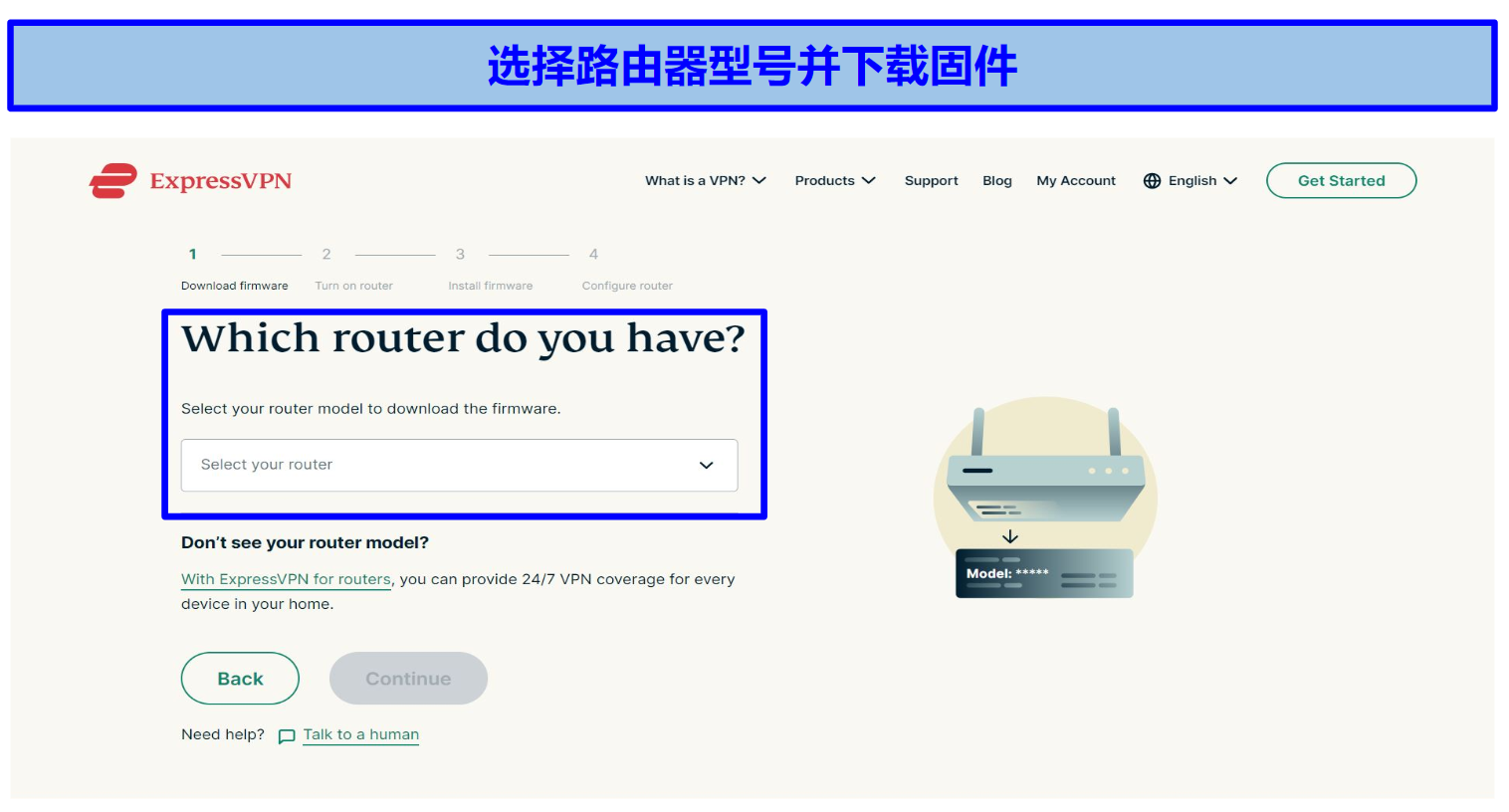 ExpressVPN 为多种路由器提供固件:华硕、Linksys 和网件
ExpressVPN 为多种路由器提供固件:华硕、Linksys 和网件
步骤 3:下载固件并复制激活码。
步骤 4:启动网件路由器并连接网络。
步骤 5:在搜索引擎中输入 "192.168.0.1”、"192.168.1.1” 或 "routerlogin.net”。
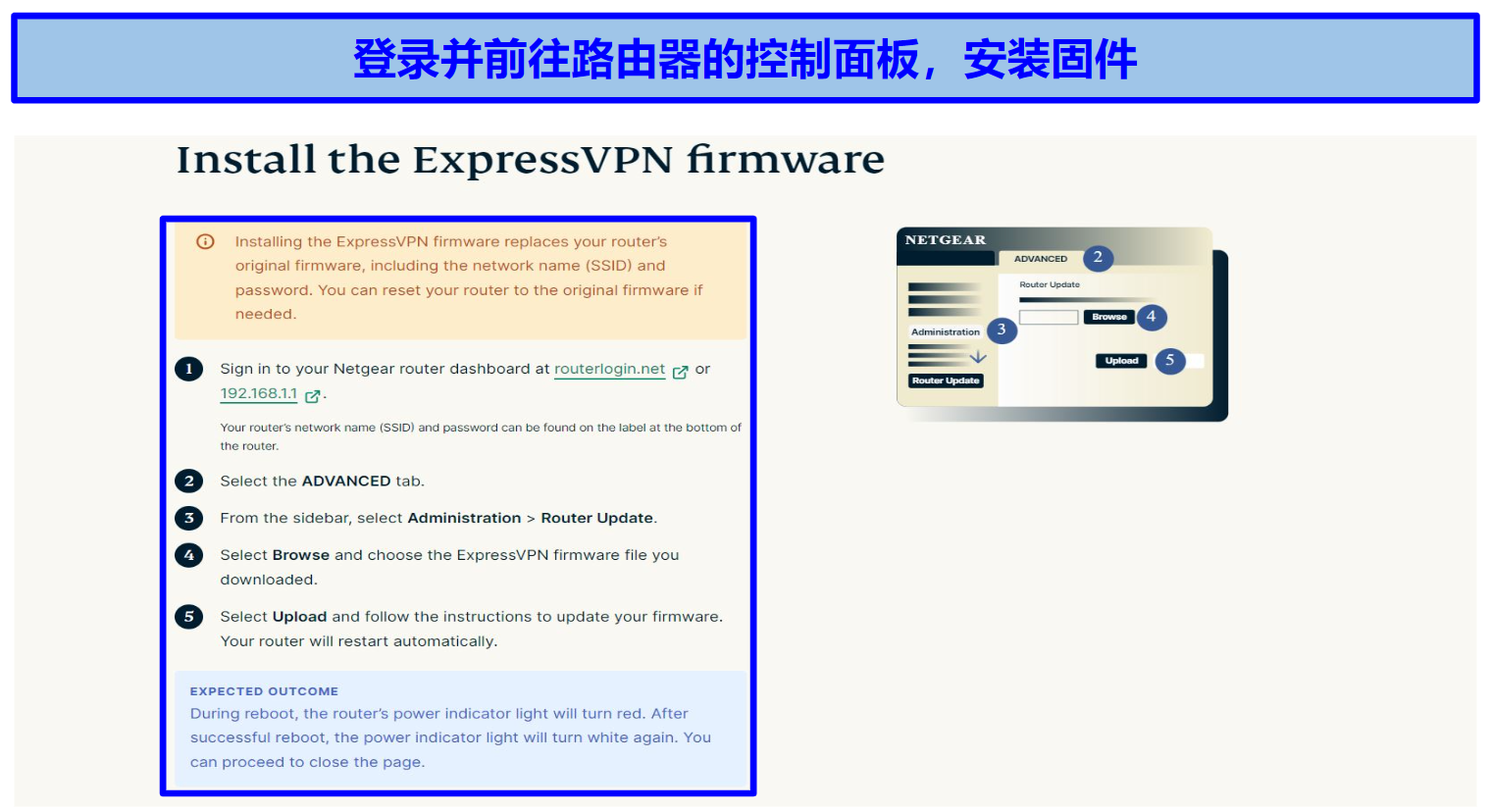 使用默认用户名和密码登录路由器的控制面板
使用默认用户名和密码登录路由器的控制面板
步骤 6:使用用户名和密码登录,然后前往 Advanced(高级)选项卡。
步骤 7:选择 Administration(管理)> Router Update(路由器更新),并找到 ExpressVPN 固件.chk 文件。
步骤 8:点击 Upload(上传),路由器将自动重启。
步骤 9:将电脑连接 VPN 路由器。然后前往 ExpressVPN 路由器页面,选择 Get Started(开始),按照说明完成设置。
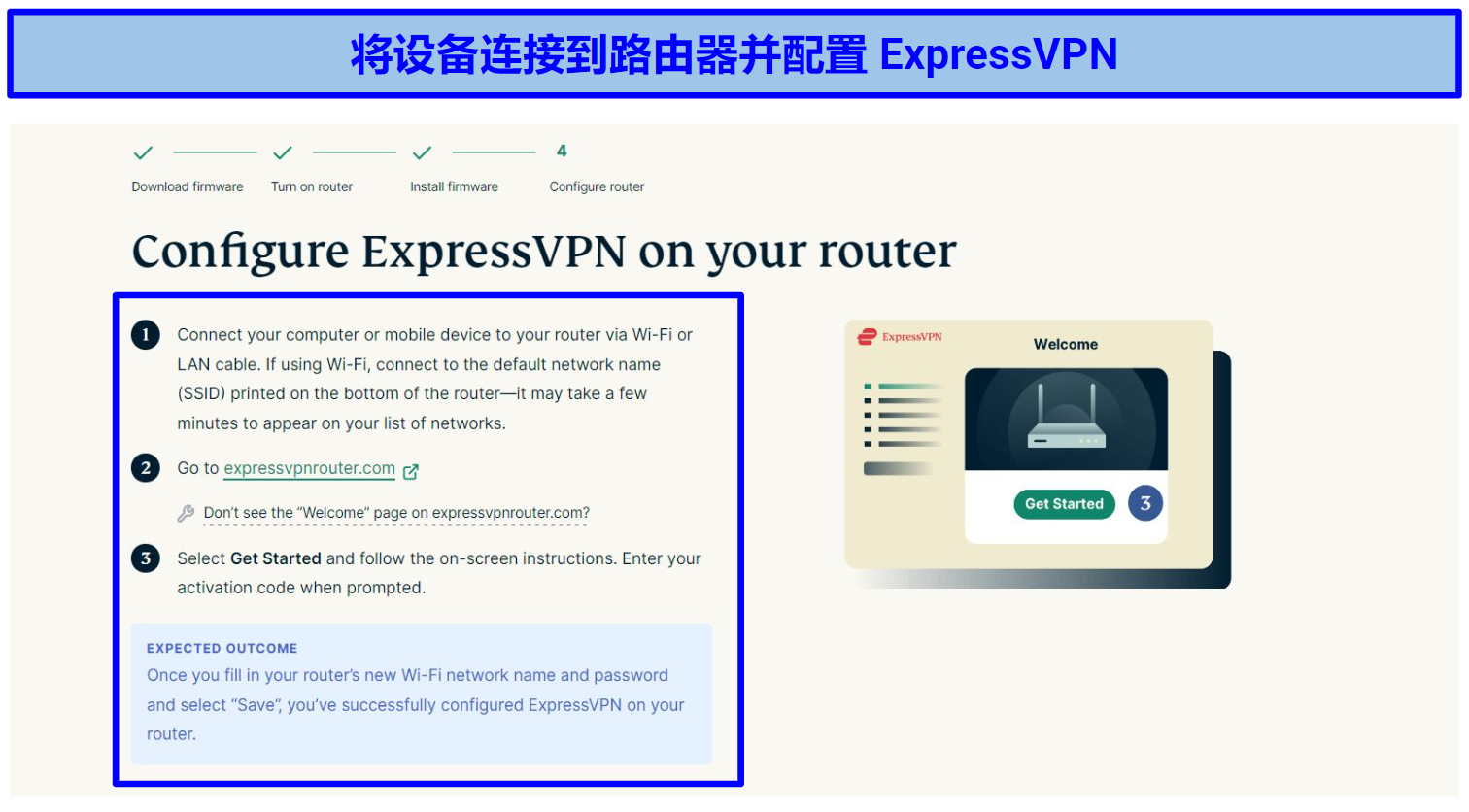 填写路由器网络名称和密码后,ExpressVPN 便在路由器上配置完成
填写路由器网络名称和密码后,ExpressVPN 便在路由器上配置完成
步骤 10:连接用于访问所需内容的服务器,即可在 Apple TV 上使用 ExpressVPN。
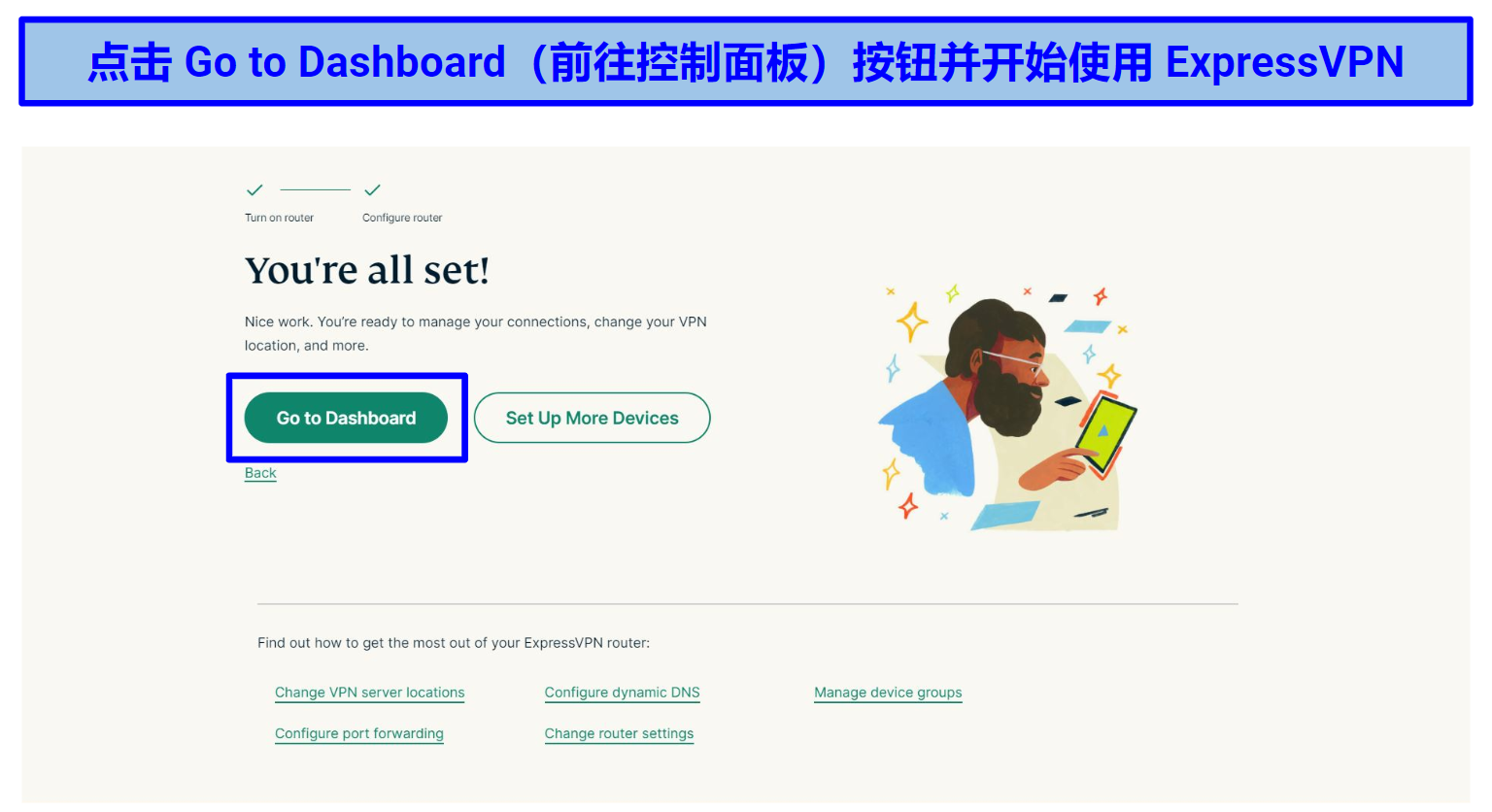 ExpressVPN 的控制面板支持一键更改服务器
ExpressVPN 的控制面板支持一键更改服务器
Linksys 路由器
步骤 1:登录 ExpressVPN 账户,前往 Set Up Devices(在设备上设置)。
步骤 2:点击 Router(路由器)并从列表中选择你的路由器型号。
步骤 3:下载固件并复制激活码。
步骤 4:在 Linksys 登录页面登录路由器管理面板,输入登录凭证。
步骤 5:单击 Connectivity(连接)选项卡,前往 Router Firmware Update(路由器固件更新),选择 Manual(手动。
步骤 6:刷新已下载的 ExpressVPN 固件,单击 Start(开始)按钮,并重启路由器。
步骤 7:连接路由器 WiFi,然后访问 ExpressVPN 路由器页面。
步骤 8:在路由器上安装 ExpressVPN,并粘贴你所收到的激活码。
步骤 9:最后,选择服务器位置并点击 Connect(连接)按钮。
华硕路由器
步骤 1:在浏览器中输入路由器的 IP 地址 (192.168.1.1) ,以打开华硕路由器的管理面板,然后输入用户名和密码。
步骤 2:在高级设置菜单中点击 "VPN”。
步骤 3:选择 OpenVPN 版块,输入以下详细信息:
- Description(描述),从 ExpressVPN 控制面板复制相应信息即可
- Username(用户名),从 ExpressVPN 控制面板复制相应信息即可
- Password(密码),从 ExpressVPN 控制面板复制相应信息即可
步骤 4:上传 ExpressVPN 的.ovpn 配置文件,单击 OK(确定)添加 VPN 配置文件。
步骤 5:单击 Activate(激活),然后检查 IP 地址和位置,确保 VPN 可以正常运行。
TP-Link 路由器
步骤 1:使用账户信息登录,然后在路由器上设置 ExpressVPN。确保用户名、密码和服务器地址详细信息准备就绪,稍后会用到这些信息。
步骤 2:单击 Setup ExpressVPN(设置 ExpressVPN)选项卡,选择 Manual config(手动配置)。在 Apple TV 浏览器中输入路由器管理面板的网址,以访问设置页面。
步骤 3:单击 Advanced TP-link(高级 TP-link)设置,然后导航至 Network(网络)> Internet(互联网)。
步骤 4:在 Internet Connection(互联网连接)版块,输入用户名、密码和 VPN 服务器地址。
步骤 5:最后,将 Connection Mode(连接模式)设置为 Manually(手动),然后连接服务器。
2. 通过 MediaStreamer 为 Apple TV 设置 ExpressVPN
使用 MediaStreamer 是在 Apple TV 上设置 ExpressVPN 的另一种方法。但 MediaStreamer 是 DNS 服务,因此你无法享受 VPN 的全部安全优势。
通过 MediaStreamer 在 Apple TV 上使用 ExpressVPN 有两种方法。具体选择取决于你使用静态地址还是动态地址。静态 VPN IP 地址始终不变,而动态 VPN IP 地址会在每次开始新会话时更新。
静态 IP 地址设置方法
步骤 1:访问 ExpressVPN 的 DNS 设置页面(需要登录账户)。
步骤 2:点击 Register my IP address(注册我的 IP 地址)按钮,然后启用 Automatically register my IP address(自动注册我的 IP 地址)。
步骤3:前往 Dashboard(控制面板),找到 Set Up Your Devices(安装你的设备)版块。
步骤 4:选择 Apple TV,这时能看到 DNS 服务器的 IP 地址。
步骤 5:打开 Apple TV,前往设置。
步骤 6:依次选择 Network(网络)> WiFi > Configure DNS(配置 DNS)。
步骤 7:点击 Manual(手动)按钮并输入 MediaStreamer DNS IP 地址。
步骤 8:重启 Apple TV。这时,你将能轻松解锁各大流媒体应用程序的所有内容,如 BBC iPlayer、Netflix 美国和 HBO Max。
动态 IP 地址设置方法
要使用动态 IP 地址在 Apple TV 上设置 MediaStreamer,需要创建一个 DDNS 主机名,然后在 ExpressVPN 中注册该主机名,最后在 Apple TV 上配置 DNS。
创建 DDNS 主机名
步骤 1:在设置 DDNS 主机名时,建议使用免费的 Dynu 服务(你也可以使用其他 DDNS 服务提供商)。
步骤 2:访问 dynu.com 并创建账户。
步骤 3:填写必要信息后,查看电子邮件。点开其中的链接,以验证账户。
步骤 4:使用用户名和密码登录 Dynu 账户。
步骤 5:单击 DDNS Services(DDNS 服务)> Add(添加)> Use Our Domain Name(使用我们的域名)。如果你是技术达人,也可以设置自己的域名。
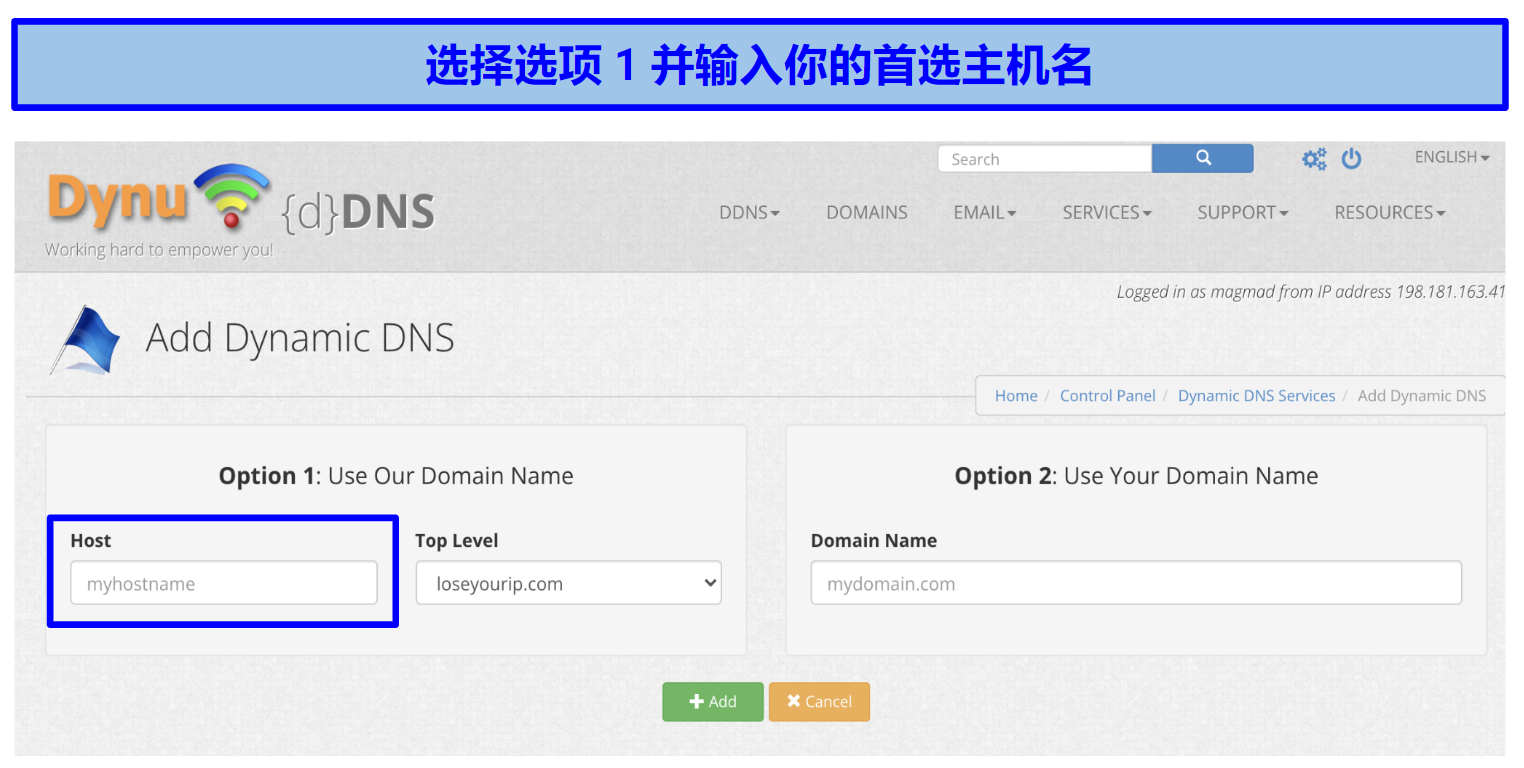 选项 2 支持在域名框中输入你现有的域名
选项 2 支持在域名框中输入你现有的域名
步骤 6:创建主机名并点击绿色的 Add(添加)按钮。
步骤 7:取消选中 Wildcard IPv4 Alias、Wildcard IPv6 Alias和 Enable IPv6 Address(启用 IPv6 地址),然后单击 Save(保存)按钮。Dynu 账户设置完毕。
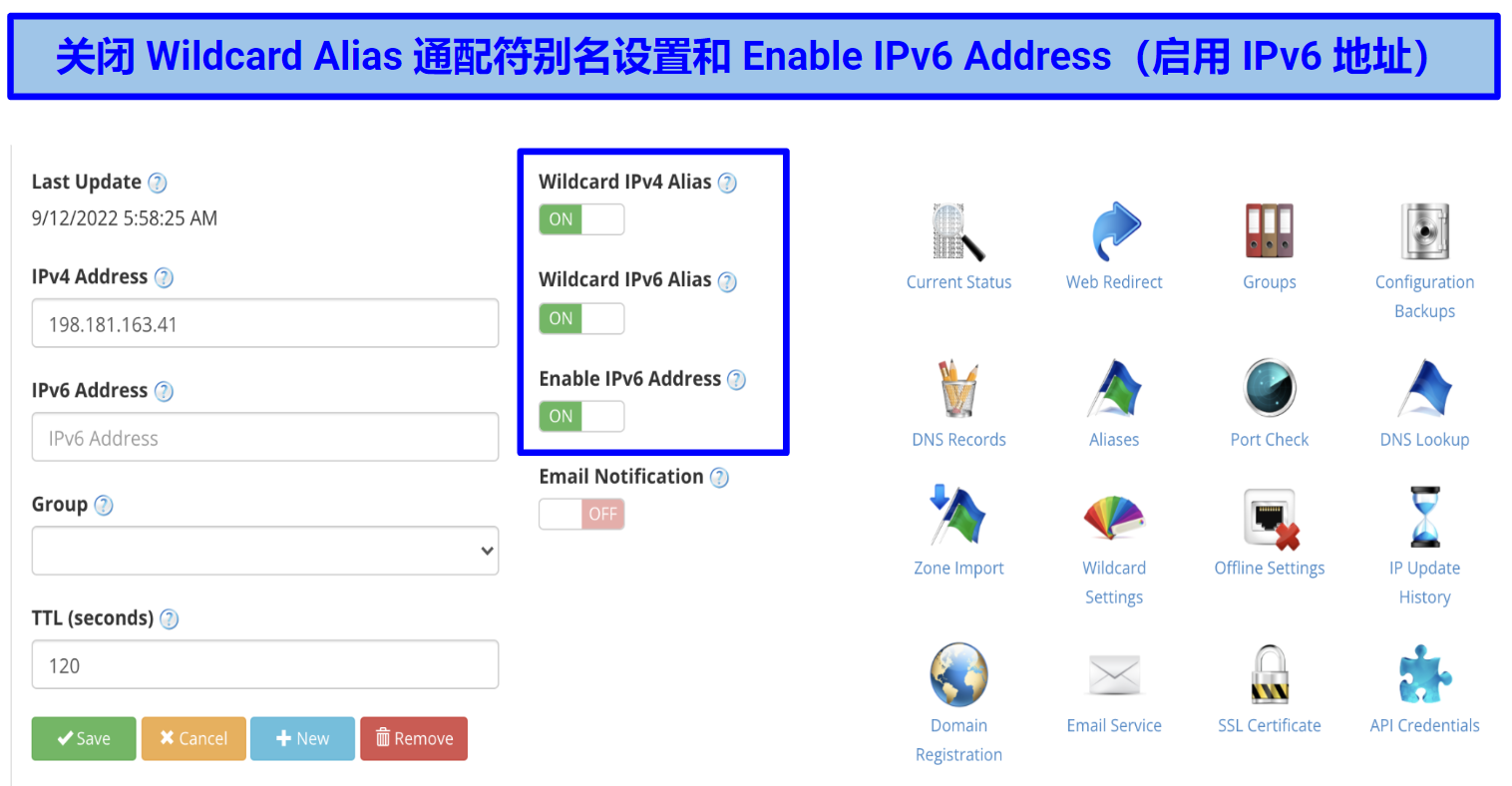 高阶用户可以根据自身需求利用 Wildcard Alias(通配符别名功能)使用子域名
高阶用户可以根据自身需求利用 Wildcard Alias(通配符别名功能)使用子域名
通过 ExpressVPN 注册主机名
步骤 1:打开 ExpressVPN 官网,登录账户。
步骤 2:选择 DNS 设置,向下滚动至 Dynamic DNS Registration(动态 DNS 注册),然后输入之前用 Dynu 服务创建的主机名。
步骤 3:单击 Save Hostname(保存主机名)按钮,屏幕上将出现 updated(已更新)。
在 Apple TV 上配置 DNS
步骤 1:前往 ExpressVPN 官网的 My Subscriptions(我的订阅)选项卡。
步骤 2:点击 Set Up ExpressVPN(设置 ExpressVPN)。
步骤 3:选择 Apple TV 并复制屏幕右侧的 DNS服务器IP。
步骤 4:打开 Apple TV,在主屏幕中选择 Settings(设置),再选择 Network(网络)。
步骤 5:在连接下可以看到 Wi-Fi 或 ethernet(以太网),单击任一网络。
步骤 6:前往 Configure DNS(配置 DNS)> Manual(手动),复制其中显示的 DNS 地址(建议保存地址,以备将来之需)。
步骤 7:输入从 ExpressVPN 官网复制的 12 位 DNS 服务器 IP 地址,点击 Done(完成)。
步骤 8:在设置菜单中依次选择 System(系统)> Restart(重启),以重新启动 Apple TV。
步骤 9:一切就绪!现在,你可以随时随地在 Apple TV 上观看最爱的节目了。
3. 通过个人电脑(虚拟路由器)为 Apple TV 设置 ExpressVPN
使用虚拟路由器设置 VPN 是个很棒的选择。这种方法通过热点连接让 Apple TV 连上 ExpressVPN。但缺点是在使用 Apple TV 时电脑必须要保持开启(无法用智能手机替代)。
步骤 1:打开 Windows 或 macOS 电脑的移动热点。Windows 用户需要选择 OpenVPN 协议,Mac 用户则要使用 L2TP/IPsec。
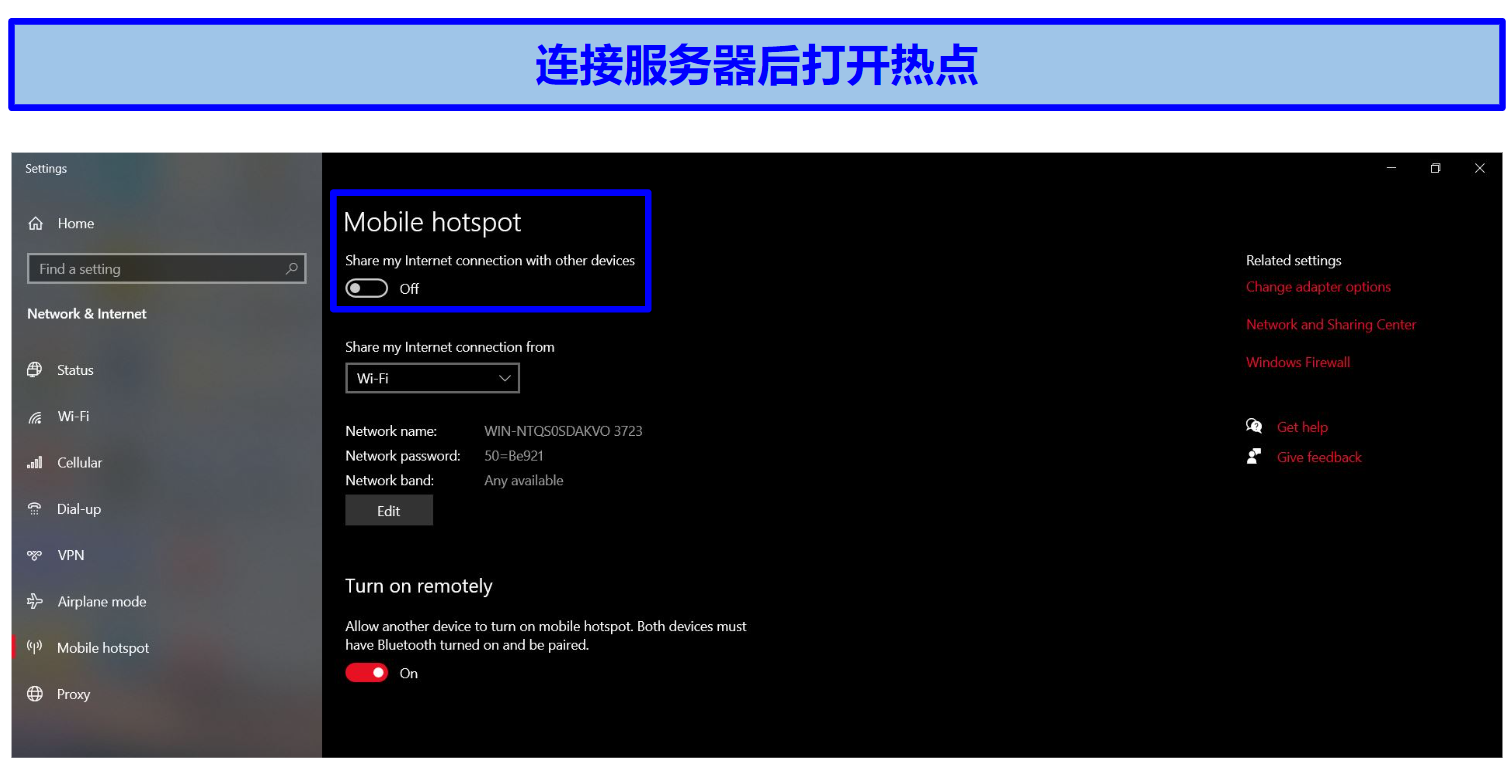 你可以在 Windows 电脑的快速设置面板中打开 WiFi 热点
你可以在 Windows 电脑的快速设置面板中打开 WiFi 热点
(IMGAE7)
步骤 2:设置网络名称和密码,以配置网络。
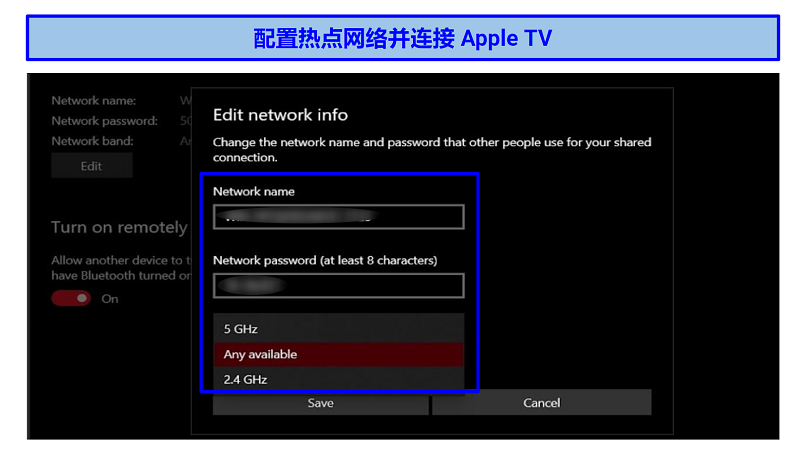 自定义网络名称和频带,以优化速度或频段
自定义网络名称和频带,以优化速度或频段
步骤 3:在电脑上连接 ExpressVPN 服务器。
步骤 4:打开 Apple TV 并连接刚刚建立的热点。
步骤 5:享受喜爱的节目。
4. 通过 AirPlay 将 Apple TV 连接 ExpressVPN
对于使用 Mac 或 iOS/iPadOS 设备的苹果用户,将 Apple TV 连接 ExpressVPN 还有另一种方法。AirPlay 这项功能可以将内容从一台设备镜像到另一台设备。
通过这种方式,你可以在 Apple 设备上观看视频,然后投屏到 Apple TV 上。最新版本的 tvOS 支持播放 4K YouTube 视频(适用于 Apple TV 4K)。需要注意的是,AirPlay 无法访问 Netflix,因为它不再兼容 Netflix。要想从国外访问你的 Netflix 账户,可以在路由器上运行 ExpressVPN 或使用智能 DNS 功能。
按照以下步骤通过 AirPlay 将 Apple TV连接 ExpressVPN:
步骤 1:订阅 ExpressVPN 并下载你的操作系统对应的应用版本。
步骤 2:如果你用的是 Mac,请打开 ExpressVPN 应用程序,然后依次选择 Preferences(首选项)> General(常规)。要确保 Mac 检测到 Apple TV,需勾选设置 Allow access to devices on the local network(允许访问本地网络上的设备)。
步骤 3:连接可以解锁所需内容的 VPN 服务器。例如要访问Hulu,就连接美国服务器。然后在设备上打开流媒体平台并播放视频。
步骤 4:单击 AirPlay 图标,选择你的 Apple TV。确保设备和 Apple TV 连接了同一 WiFi 网络。
步骤 5:现在打开 Apple TV 就能观看你所选的视频了。
常见问题解答:将 Apple TV 连接 ExpressVPN
在 Apple TV 上如何更改 ExpressVPN 的服务器位置?
在 Apple TV 上更改国家/地区最简单的方法是使用路由器应用程序或 PC。路由器的配置方法可能有所不同,并需要额外步骤。阅读我们的设置指南,了解如何在路由器上安装 ExpressVPN 并为 Apple TV 更改位置。如果你在美国或其他地方度假或出差,也能看上 Apple TV 中国香港的节目。
如果你使用 MediaStreamer(智能 DNS),则无法在原生应用程序上更改服务器位置。MediaStreamer 可以解锁特定的流媒体服务。要选择国家/地区,需要前往 Settings(设置)> General(常规)> Apple TV Language(Apple TV 语言)。然后,打开 General(常规)> Region Format(地区格式),并选择所需的地区。这样,即使不在英国,也能用 MediaStreamer 访问 BBC iPlayer 账户。
Apple TV 和 Apple TV+ 有区别吗?
Apple TV 和 Apple TV+ 通常是两回事。Apple TV 设备(通常简称为 Apple TV )是电视机顶盒,连接电视后就会变成电视娱乐中心。你可以在上面安装各种应用程序、观看节目。
Apple TV+(或 "Plus”)是指 Apple 自己的流媒体服务。当然,Apple TV+ 可以从 Apple TV、智能电视和其他 iOS 设备上访问。此外,网页浏览器可以访问 Apple TV+,因此在 Windows 或安卓设备上可以观看 Apple TV+ 视频。
我可以在 Apple TV 上用 ExpressVPN 解锁美国 、新加坡和中国港台地区的 Netflix 节目吗?
可以,你可以使用 ExpressVPN 在 Apple TV 上观看 Netflix 美国以及新加坡和中国港台地区的节目。只需要按照分步指南在 Apple TV 上设置 ExpressVPN 即可。
为什么我的 Apple TV 无法连接 ExpressVPN?
ExpressVPN 在 Apple TV上无法运行可能有多种原因。但首先要检查几个主要方面。例如,检查你的路由器 IP 地址是否已在 ExpressVPN 官网注册。如果没有,选择 Register my IP address(注册我的 IP 地址),然后重新在路由器上设置 ExpressVPN。
如果你使用的是 MediaStreamer,则需要确认 MediaStreamer 是否支持你要访问的流媒体平台。MediaStreamer 可能无法访问部分平台。在这种情况下,你需要手动连接服务器,并要通过路由器将 Apple TV连接 ExpressVPN。如果你用的是 AirPlay,要确保 Apple TV 和手机或笔记本电脑连接的是同一网络。
我可以在 Apple TV 上使用免费 VPN 吗?
可以,但这么做可能会威胁你的隐私安全。免费服务不像高级服务那样具备强大的安全和隐私功能。据我们所知,部分服务还曾向第三方出售用户的个人数据。因此,提供可靠退款保证的高级 VPN是更安全的选择。
即使你找到了兼容 Apple TV 且不泄露用户数据的免费服务,也可能会面临其他诸多限制,如网速、带宽、服务器位置限制,迫使你升级到付费套餐。
立即在 Apple TV 上使用 ExpressVPN
如果跟对操作指南,在 Apple TV 上安装 ExpressVPN (ExpressVPN Apple TV) 也可以非常简单。在 Apple TV 上使用 ExpressVPN有几种方法,比如在路由器上安装 ExpressVPN 或通过 MediaStreamer 进行设置。在 Apple TV 上设置 VPN 之前,需要先订阅 VPN 套餐。



请评论如何改进本文。 您的反馈很重要!